电脑下载的软件多了,往往在安装中会夹带恶意的流氓插件,那么如何一招快速彻底的清理电脑中的恶意软件呢?接下来就和大家分享一个清空电脑垃圾软件的方法吧。
1、点击桌面左下角的开始。
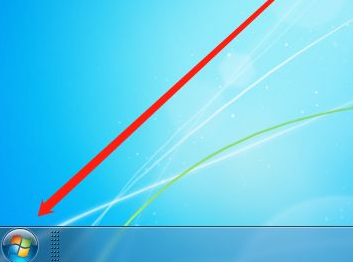
2、选择“所有程序”。

3、找到“附件”,点击打开。
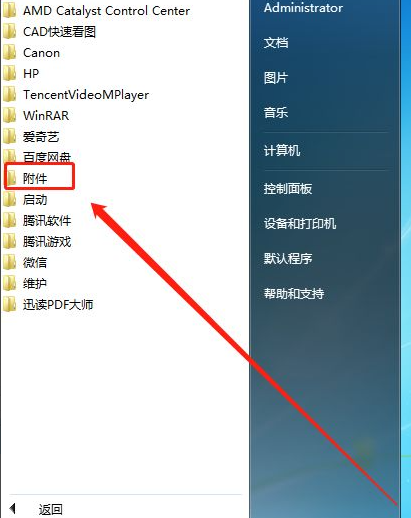
4、然后我们选择“运行”。

windows7激活工具的使用教程
现在使用win7的小伙伴还是一如既往的多,但是尽管如此,win7也不会因此就开放免费使用权.要想使用win7,还是要通过激活才能够永久使用.接下来看看windows7激活工具的教程.
5、在窗口中输入:“mrt”,点击确定。
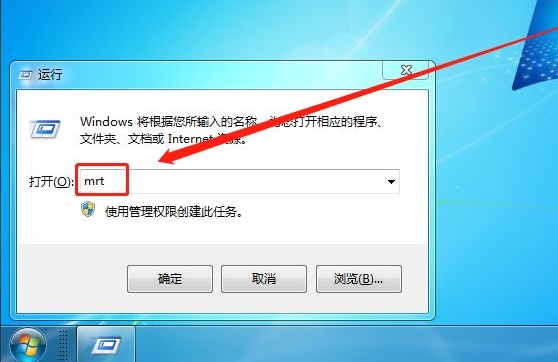
6、任意选择一种扫描类型,点击下一步。

7、接着等待电脑扫描完成。

8、扫描结束后,有恶意软件的可以删除,没有的话点击完成即可。

以上就是和大家介绍的windows7电脑垃圾软件删除的方法了,大家如果觉得自己电脑上的垃圾软件太多的话可以尝试上述的方法,希望对大家有帮助。
以上就是电脑技术教程《win7系统怎样删除电脑上的恶意软件》的全部内容,由下载火资源网整理发布,关注我们每日分享Win12、win11、win10、win7、Win XP等系统使用技巧!永久有效的windows7激活方法
最近有网友反映,自己正在使用的win7系统桌面右下角出现“Windows7 内核版本7601 此Windows 版本不是正版”提示,其实这是系统没有激活引起的.那么,怎么激活windows7呢?今天小编就给大家带来永久有效的windows7激活方法.


